비디오를 깨끗하게 만들기: 2개의 비디오 워터마크 제거기가 도움이 됩니다.
성가신 워터마크를 제거하기 위해 비디오 워터마크 제거기를 사용하는 것에 대해 생각해 본 적이 있습니까? 많은 사람들이 이를 수행하는 데 적합한 도구를 찾을 수 있습니다. 일부 소프트웨어는 품질을 떨어뜨리고 일부는 비디오를 완전히 깨끗하게 만들 수 없습니다. 하지만 좋은 소식은 이 게시물에서 최고의 비디오 워터마크 제거기 2개를 찾았다는 것입니다. 컴퓨터와 모바일에서 워터마크를 사라지게 만드는 방법을 배울 수 있습니다.
1부: AnyRec으로 비디오 워터마크를 완전히 제거
비디오의 워터마크를 사라지게 하는 소프트웨어를 찾고 있을 수 있습니다. 운 좋게, AnyRec Video Converter 는 비디오에서 워터마크나 로고를 완전히 제거하는 데 도움이 되는 비디오 워터마크 제거기입니다. 이 소프트웨어에서 직접 메인 화면은 원하는 작업을 수행하는 데 도움이 되는 기능을 알려줍니다. 따라서 몇 단계만 거치면 비디오에서 워터마크를 제거할 수 있습니다.
이 비디오 워터마크 제거기는 원하는 영역에서 제거하는 데 도움이 됩니다. 제거 크기와 위치를 쉽게 변경할 수 있습니다. 또한 워터마크 제거기를 다른 기간으로 설정할 수 있습니다. 그리고 이 기능 외에도 원하는 형식으로 변환하는 것과 같은 다른 많은 비디오 편집 기능을 경험할 수 있습니다.

동영상에서 워터마크가 움직이는 경우 워터마크 길이를 설정합니다.
워터마크를 제거한 후에도 원본 비디오 품질을 유지하십시오.
요청이 있는 경우 적합한 비디오 형식을 출력하십시오.
이전 워터마크를 교체하려면 새 워터마크를 추가하십시오.
이 소프트웨어에서 Video Watermark Remover 기능을 사용하는 단계는 다음과 같습니다.
1 단계.우선, 메인 화면에서 "Toolbox" 버튼을 클릭하세요. 그리고 "Video Watermark Remover"라는 버튼이 있는 것을 볼 수 있습니다. 그런 다음 해당 버튼을 클릭하여 동영상을 업로드할 수 있습니다.
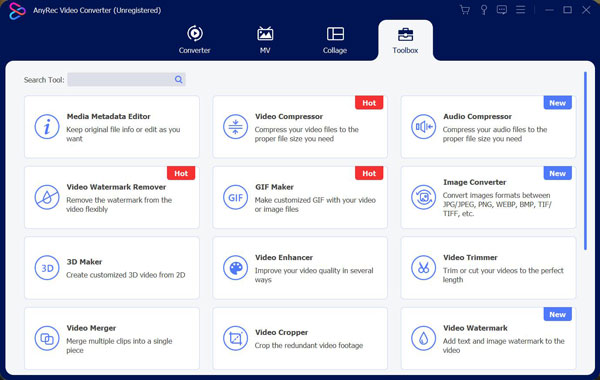
2 단계.영상 업로드 후 '워터마크 제거 영역 추가' 버튼을 클릭하시면 됩니다. 버튼을 클릭하면 비디오에 상자가 나타납니다. 이 상자에 있는 동영상의 일부가 제거됩니다. 따라서 워터마크나 로고 위의 상자를 드래그하여 제거할 수 있습니다.
3단계.이 소프트웨어는 워터마크를 제거할 수 있는 기능만 지원하는 것이 아닙니다. 그 밖에도 다양한 기본 설정을 수행할 수 있습니다. 비디오 워터마크 제거 기간을 설정할 수 있습니다. 이 비디오에서 워터마크가 사라지기를 원하는 기간을 설정하는 데 도움이 될 수 있습니다. 크기는 물론 드래그하여 값을 변경하거나 입력할 수 있습니다. 또한 제거하려는 워터마크나 로고가 두 개 이상인 경우 "워터마크 제거 영역 추가" 버튼을 다시 클릭하여 다른 비디오 워터마크 제거 상자를 추가할 수 있습니다.

4단계.설정을 완료한 후 "내보내기" 버튼을 클릭하고 저장 경로를 선택하여 비디오의 워터마크 제거를 완료할 수 있습니다.
파트 2: 비디오 지우개를 사용하여 전화에서 워터마크 제거
비디오 지우개 모바일 동영상 워터마크 제거 앱입니다. 이 편리한 솔루션에는 사용자가 비디오에서 워터마크 영역을 선택할 수 있는 워터마크 제거 기능이 있습니다. 또한 사용자가 워터마크를 편집하고 추가할 수 있습니다. 이 앱은 사용자 친화적인 인터페이스와 자명한 기능을 갖추고 있습니다. 모바일 앱이지만 MP4, MOV, M4V 등 다양한 비디오 형식도 지원합니다. 단, 광고를 제거하거나 편집 기능을 잠금 해제하려면 유료입니다.
비디오 지우개를 사용하여 비디오 워터마크를 제거하는 단계는 다음과 같습니다.
1 단계.먼저, 화면 오른쪽 상단에 있는 플러스 아이콘이 있는 "비디오 추가"를 눌러 사진에서 비디오를 가져와야 합니다.
2 단계.다음 단계는 비디오 아이콘으로 "편집"을 누르고 워터마크 제거를 누르는 것입니다.
3단계.비디오에서 워터마크 영역을 선택하고 "시작"을 탭하여 워터마크 제거 프로세스를 시작합니다.
4단계.결과를 보려면 "처리됨" 탭 미리보기로 이동하세요.
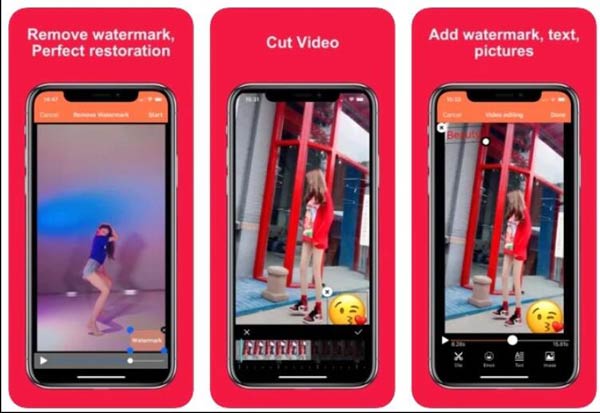
파트 3: 비디오 워터마크 제거기에 대한 FAQ
-
동영상 워터마크는 저작권인가요?
워터마크 자체는 저작권이 아닙니다. 귀하의 작품은 제작되는 순간 이미 저작권으로 보호되며, 워터마크는 귀하가 저작권으로 보호되기 때문에 귀하의 비디오를 도용하지 않도록 다른 사람들에게 상기시키는 역할을 할 수 있습니다. 따라서 불법이 아니다. 비디오 워터마크 제거 당신이 창작자이거나 창작자의 허가를 받은 경우.
-
어떤 종류의 워터마크가 제거하기 어렵습니까?
제거하기 가장 어려운 워터마크는 전체 비디오 워터마크입니다. 인터넷에 자신의 제품을 올린 회사의 풀영상 워터마크가 찍힌 영상을 종종 볼 수 있다. TikTok과 같은 움직이는 워터마크는 AnyRec Video Converter를 사용하여 기간을 설정할 수 있습니다. 틱톡 워터마크 제거.
-
이전 워터마크를 제거한 후 새 워터마크를 추가하는 방법은 무엇입니까?
AnyRec Video Converter를 사용하여 새 워터마크를 쉽게 추가할 수 있습니다. 편집 메뉴에서 원하는 대로 텍스트나 그림을 추가할 수 있습니다. 그리고 워터마크의 크기, 위치, 색상 등을 조정할 수 있습니다.
결론
이 두 가지 비디오 워터마크 제거기는 컴퓨터와 휴대폰에 아무 문제 없이 비디오를 완전히 깨끗하게 만드는 데 도움이 될 수 있습니다. 따라서 더 이상 이러한 워터마크에 의해 가려질 필요가 없습니다. 컴퓨터에서 워터마크를 제거하고 싶으신 분들은 AnyRec Video Converter 그들을 위한 최선의 선택입니다. 이 소프트웨어는 워터마크를 완전히 제거하는 데 도움이 될 수 있습니다.
